مقدمه
با عرض سلام خدمت کاربران محترم سایت آموزشی پی وی لرن. و تمام علاقه مندانی که دوره های آموزش Google Sheets را به طور کامل دنبال می کنند. در این پست آموزشی قصد داریم در مورد آپلود فایل ها در Google Drive بحث کنیم. آپلود و همگام سازی فایل ها در گوگل : Google Drive برای ذخیره و دسترسی به فایلهای خود به صورت آنلاین در ابر آسان است، به شما این امکان را می دهد که از هر کامپیوتر با اتصال به اینترنت به آنها دسترسی داشته باشید. اگر فایل ها را از برنامه های سازگار مانند مایکروسافت ورد یا اکسل آپلود کنید می توانید آنها را در Google Drive ویرایش کنید.
آپلود فایل ها در Google Drive
Google Drive به شما ۱۵ گیگابایت (۱۵ گیگابایت) فضای ذخیره سازی رایگان برای آپلود فایل ها در رایانه خود و ذخیره آنها در ابر می دهد.
دو نوع اصلی از فایل های موجود در Google Drive شما وجود دارد:
- شما می توانید فایل هایتان را ویرایش کنید، مانند فایل های مایکروسافت آفیس، فایل های PDF و دیگر فایل های مبتنی بر متن.
- فایل هایی که نمی توانید ویرایش کنید، مانند موسیقی، فیلم ها، آرشیوهای فشرده (فایل های زیپ) و اکثر فایل های دیگر.
هنگامی که یک پرونده را آپلود می کنید مهم نیست که پرونده چیست؟ شما قادر به مدیریت، سازماندهی، اشتراک گذاری و دسترسی به آن از هر کجا خواهید بود. و از آنجا که فایل ها در Google Drive در دستگاه های خود همگام سازی می شوند،
همیشه آخرین نسخه یک فایل را مشاهده خواهید کرد.
شما همچنین می توانید انواع فایل های مختلف را پیش نمایش کنید، حتی اگر نرم افزار مورد نیاز برای آن فایل را در رایانه خود نداشته باشید. برای مثال، می توانید از Google Drive برای پیش نمایش یک فایل فتوشاپ استفاده کنید،
حتی اگر فتوشاپ بر روی رایانه فعلی شما نصب نشده باشد.
تبدیل فایل ها به فرمت های Google Drive
اگر که قصد ویرایش آنلاین فایل های آپلود شده را دارید، باید آنها را به فرمت Google Drive تبدیل کنید.
این تبدیل به شما اجازه می دهد یک فایل را ویرایش و با دیگران به راحتی به اشتراک بگزارید.
فقط انواع فایل های خاص مانند فایل های مایکروسافت آفیس و اسناد PDF می توانند به فرمت های Google Drive تبدیل شوند.
متاسفانه، این تبدیل همیشه کامل نیست.
بسته به سطح قالب بندی مورد استفاده در سند اصلی، سند تبدیل شده ممکن است کاملا متفاوت باشد، همانطور که در مثال زیر نشان داده شده است.
هشدار
تغییرات تبدیل همیشه زیبا نیستند.
شما حتی ممکن است اطلاعات را از فایل اصلی از دست بدهید.
شما همیشه باید یک فایل را که قبل از به اشتراک گذاشتن با دیگران تبدیل شده است، بررسی کنید. به خاطر داشته باشید که همیشه می خواهید فایل های خود را در قالب فایل اصلی خود ذخیره کنید، اگر ترجیح می دهید فایل های آنلاین را ویرایش کنید.
آپلود فایل ها و پوشه ها
دانلود فایل ها از رایانه شما به Google Drive آسان است.
اگر از مرورگر وب گوگل کروم استفاده می کنید، می توانید کل پوشه ها را بارگذاری کنید.
آپلود یک فایل
۱- در Google Drive، دکمه New را پیدا کرده و آن را انتخاب کنید و سپس File upload را انتخاب کنید.
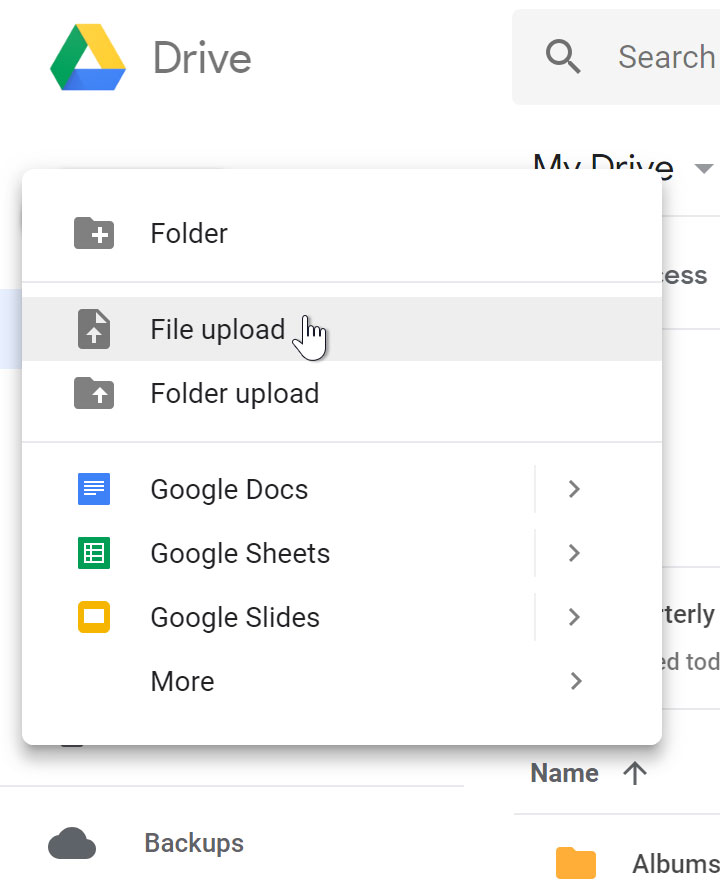
آپلود یک فایل
۲- محل و فایل (ها) یی را که می خواهید آپلود کنید تعیین کنید و سپس روی Open کلیک کنید.
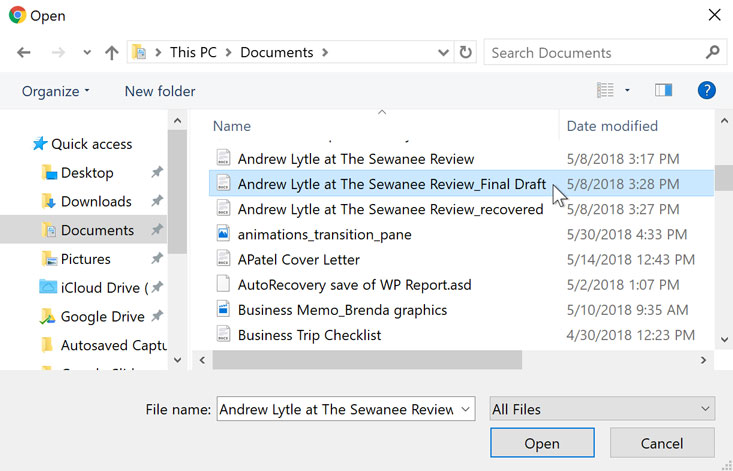
تعیین محل
۳- فایل (ها) به Google Drive شما آپلود خواهد شد.
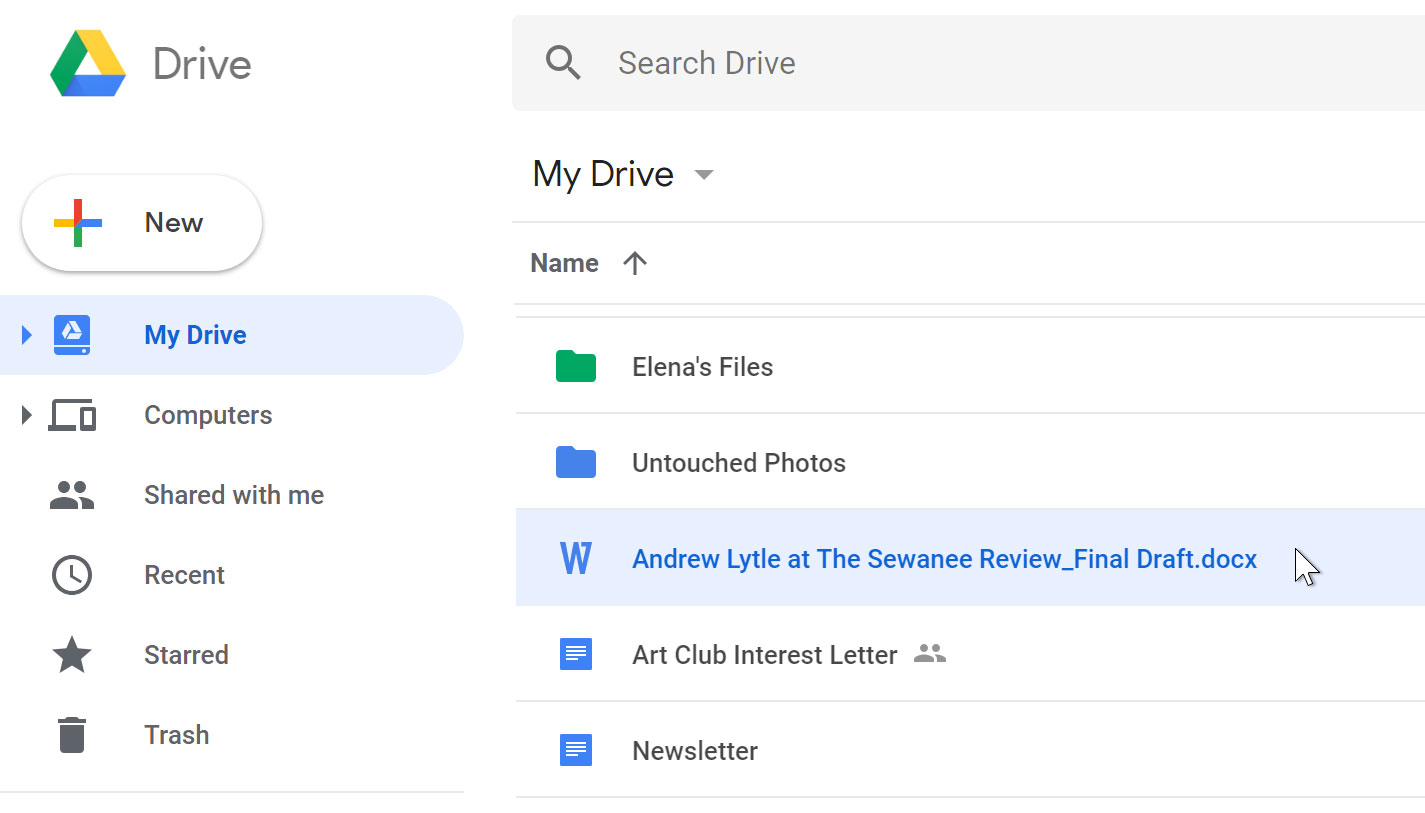
آپلود
نکته
بسته به مرورگر و سیستم عامل شما، ممکن است بتوانید فایل ها را با کلیک کردن و کشیدن یک فایل از رایانه خود به Google Drive خود، آپلود کنید.
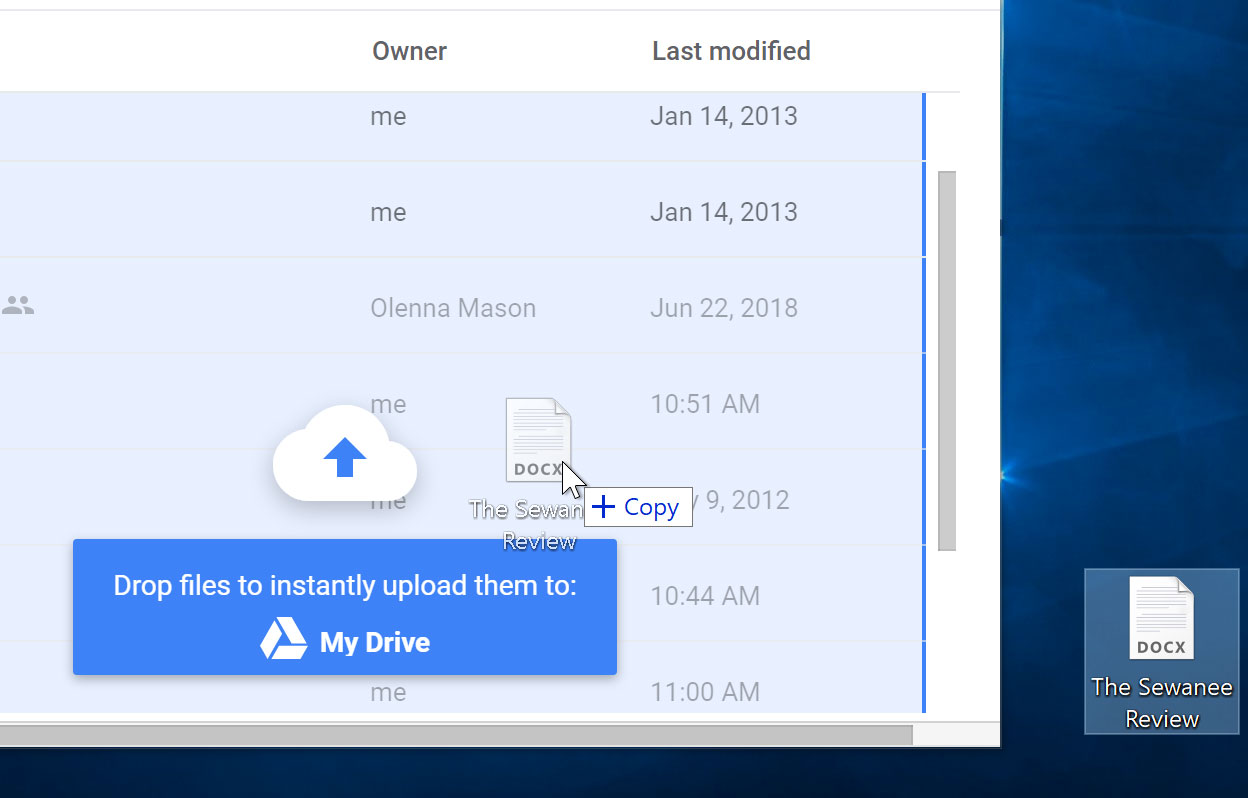
آپلود و همگام سازی فایل ها در گوگل
برای آپلود یک پوشه
توجه: این ویژگی فقط در صورت دسترسی به Google Drive از طریق Google Chrome در دسترس است.
۱- روی دکمه New کلیک کنید، سپس آپلود پوشه را انتخاب کنید.
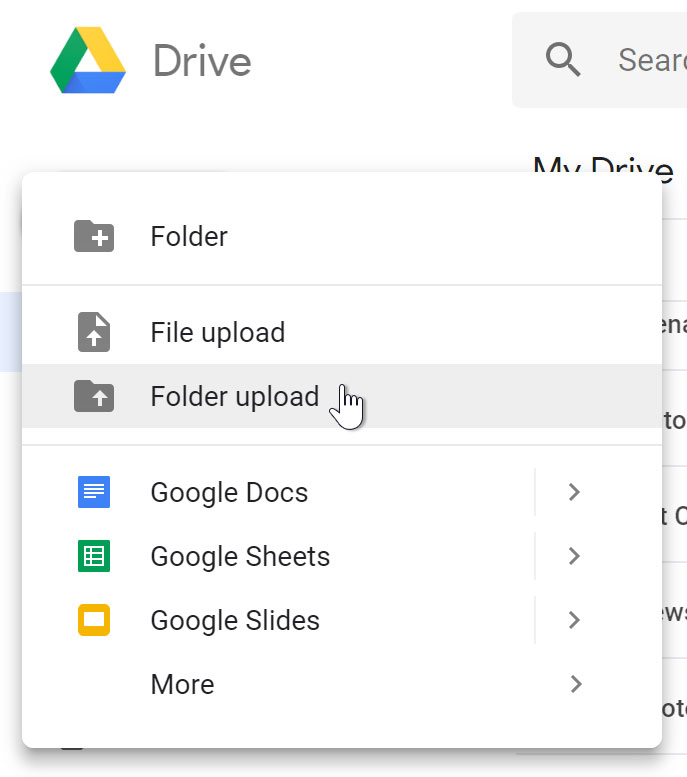
آپلود یک پوشه
۲- پوشه ای را که می خواهید آپلود کنید را انتخاب کرده و سپس روی تأیید کلیک کنید.
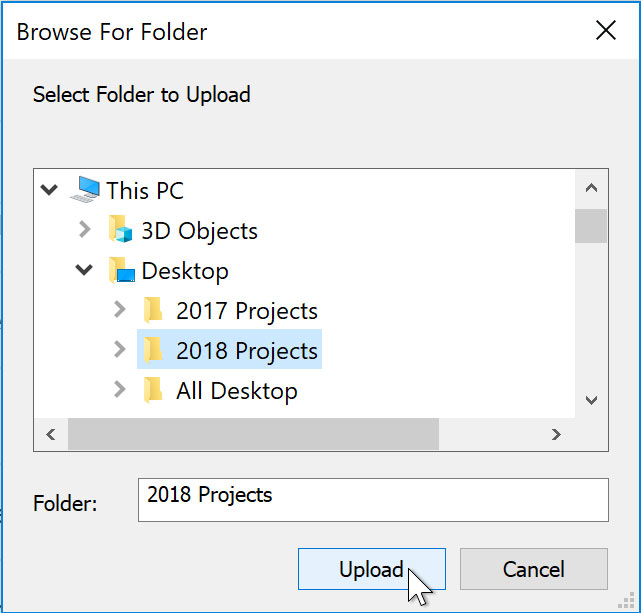
آپلود فایل ها در Google Drive
۳- پوشه و فایل ها در Google Drive شما آپلود خواهند شد.
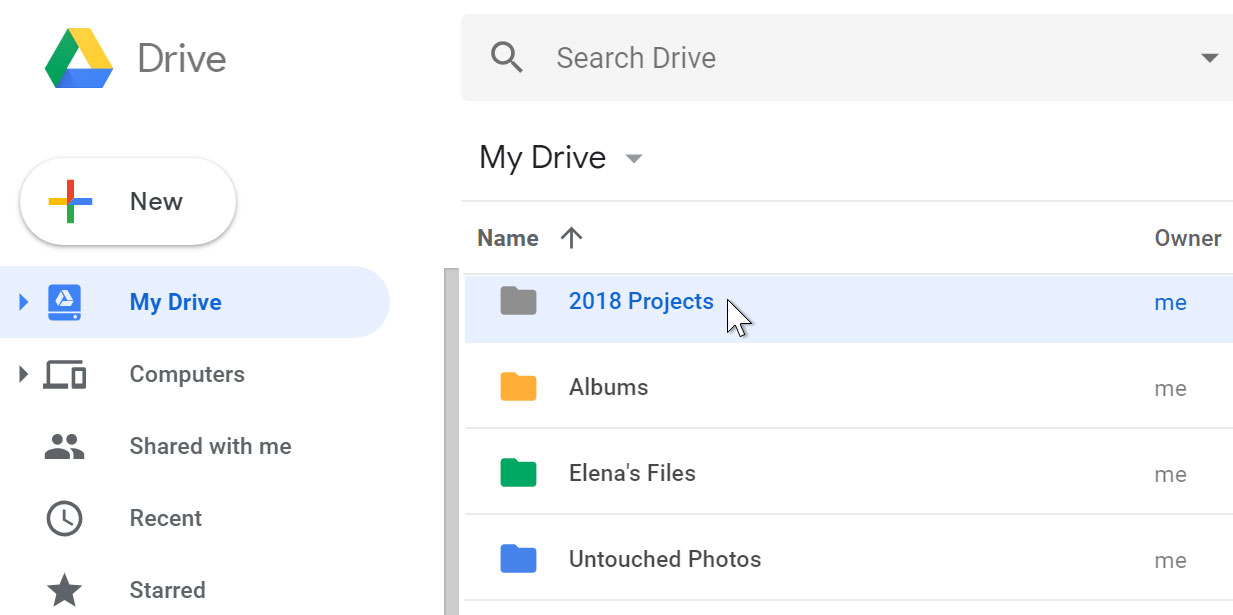
آپلود فایل ها در Google Drive
تبدیل فایل به فرمت Google Docs
هنگام آپلود انواع خاصی از فایلها مانند فایلهای مایکروسافت آفیس یا اسناد PDF شما قادر خواهید بود فقط آن فایلها را مشاهده کنید. اگر می خواهید این نوع فایلها را در Google Drive ویرایش کنید، باید آنها را به فرمت Google Docs تبدیل کنید.
برای تبدیل یک فایل
۱- تعیین محل و دوبار کلیک بر روی فایل مورد نظر برای ویرایش.
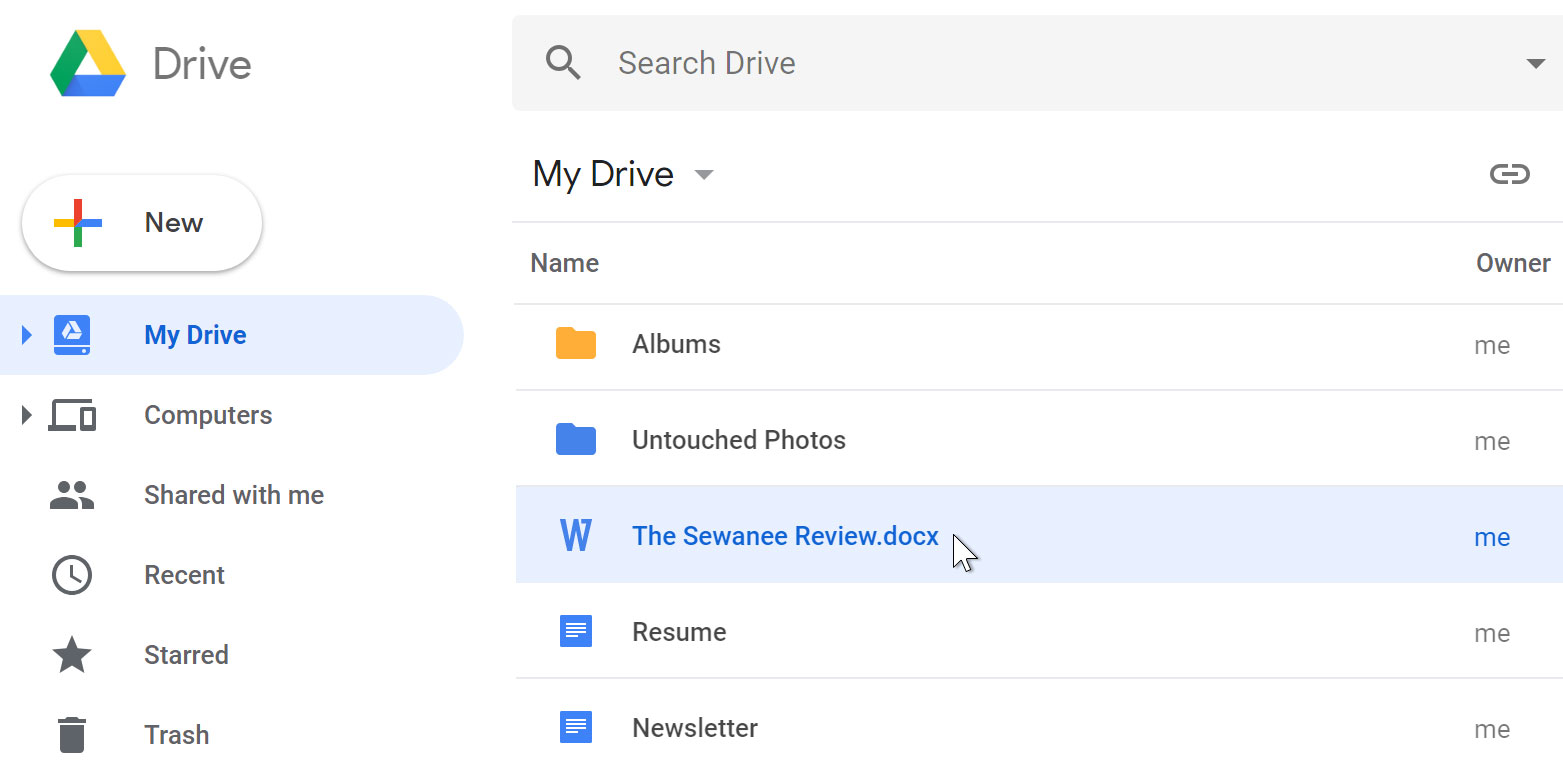
آپلود و همگام سازی فایل ها در گوگل
۲- یک پیش نمایش از فایل ظاهر خواهد شد. در بالای صفحه Open را انتخاب کنید.
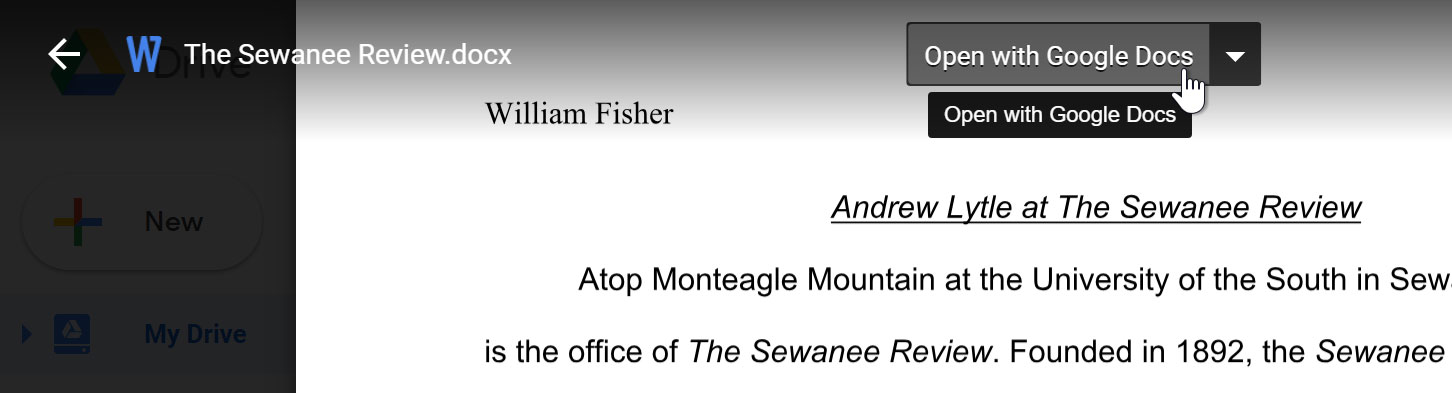
آپلود فایل ها در Google Drive
۳- این فایل به سند Google تبدیل می شود و در یک برگه جدید ظاهر می شود.
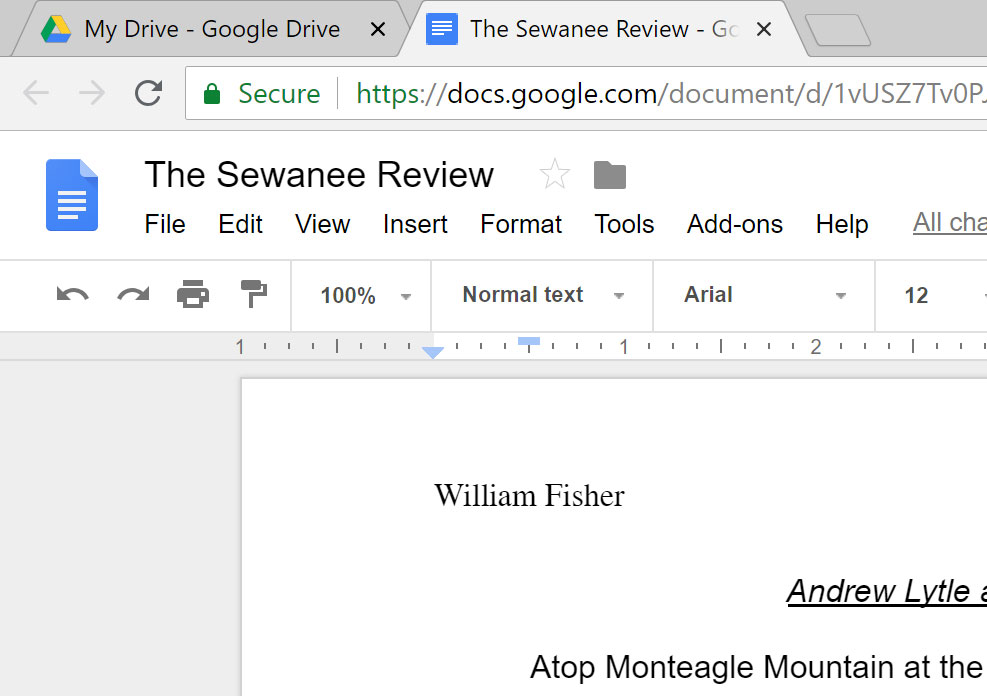
آپلود و همگام سازی فایل ها در گوگل
۴- اگر شما به Google Drive خود بروید، خواهید دید که اکنون دو نسخه از فایل وجود دارد: فایل اصلی و نسخه جدید در فرمت Google Docs.
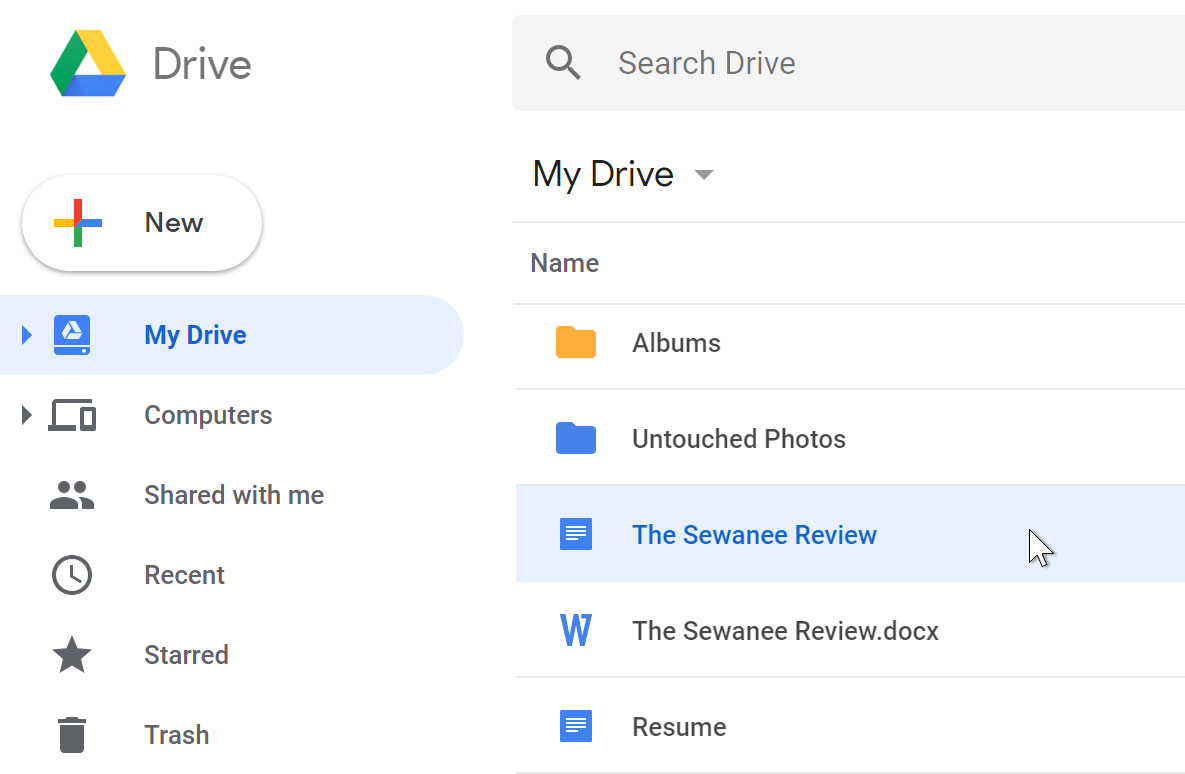
آپلود فایل ها در Google Drive
نکته
شما می توانید گوگل درایو را برای تبدیل فایل های خود به صورت خودکار هنگام بارگذاری آنها تنظیم کنید.
روی نماد چرخ دنده کلیک کنید، Settings را انتخاب کنید، سپس کادر کنار تبدیل آپلود را علامت بزنید.
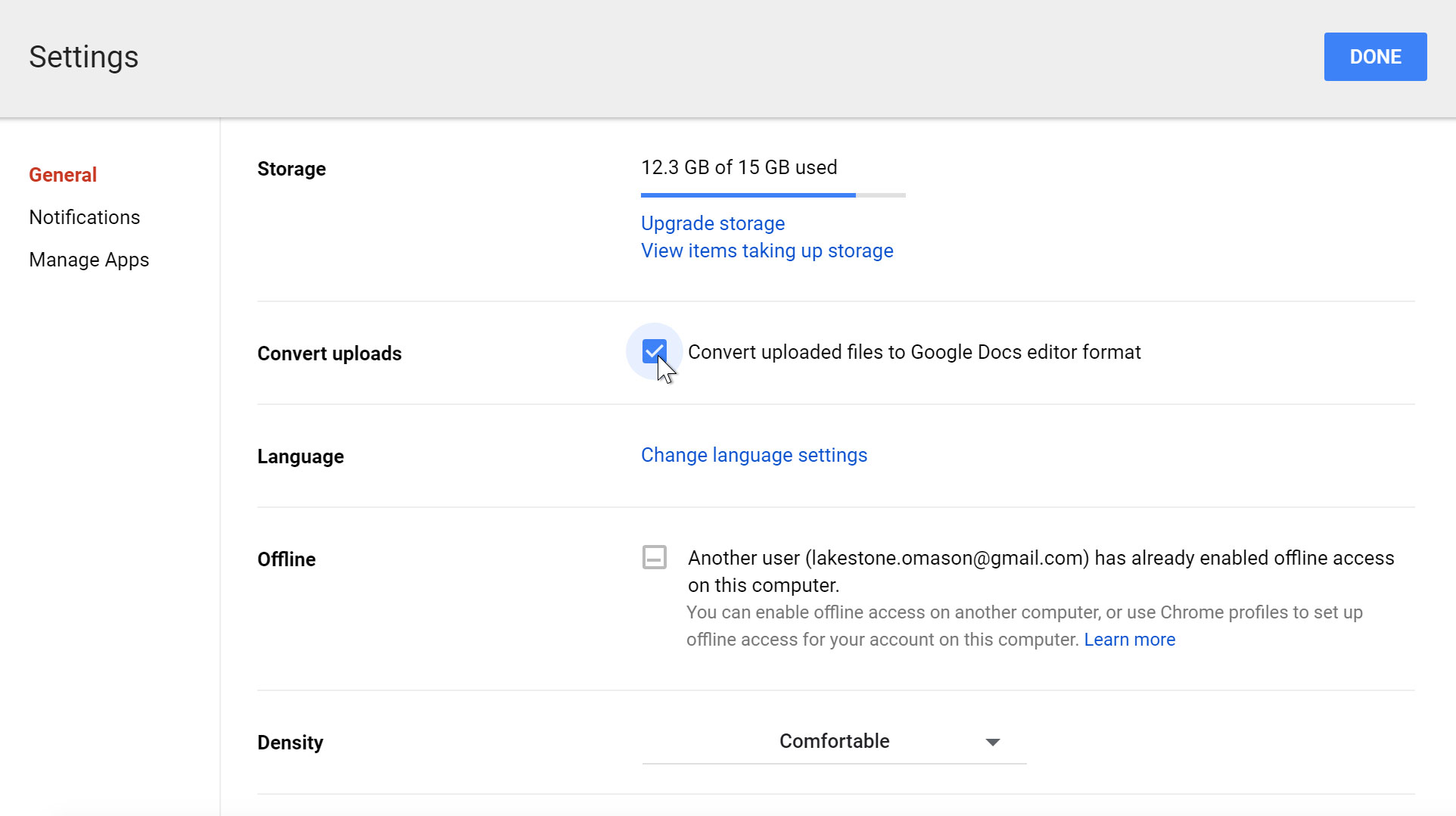
آپلود و همگام سازی فایل ها در گوگل
چالش!
۱- Google Drive را باز کنید و یک فایل Microsoft Office آپلود کنید.
۲- فایل خود را به یک سند Google تبدیل کنید.
کلام آخر
خب در این جلسه در مورد آپلود فایل ها در Google Drive صحبت کردیم و دانستیم که توسط نرم افزار Google Drive شما میتوانید این فضای ذخیره سازی را مدیریت کنید.
یعنی فایل های خود را در آن آپلود کنید.
اطلاعات آپلود شده را منظم کنید. و هر زمان که احتیاج داشتید از هر جای دنیا به فایل هایتان دسترسی داشته باشید! همچنین میتوانید فایل های خود را با دیگران به اشتراک بگذارید.
 فروشگاه
فروشگاه فیلم های آموزشی
فیلم های آموزشی کتاب های آموزشی
کتاب های آموزشی مقالات آموزشی
مقالات آموزشی وردپرس
وردپرس
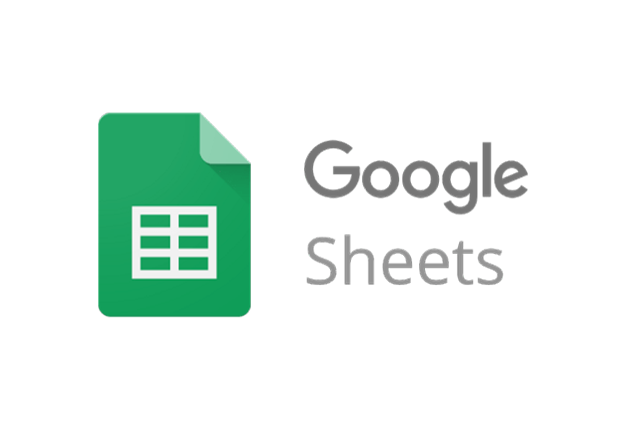
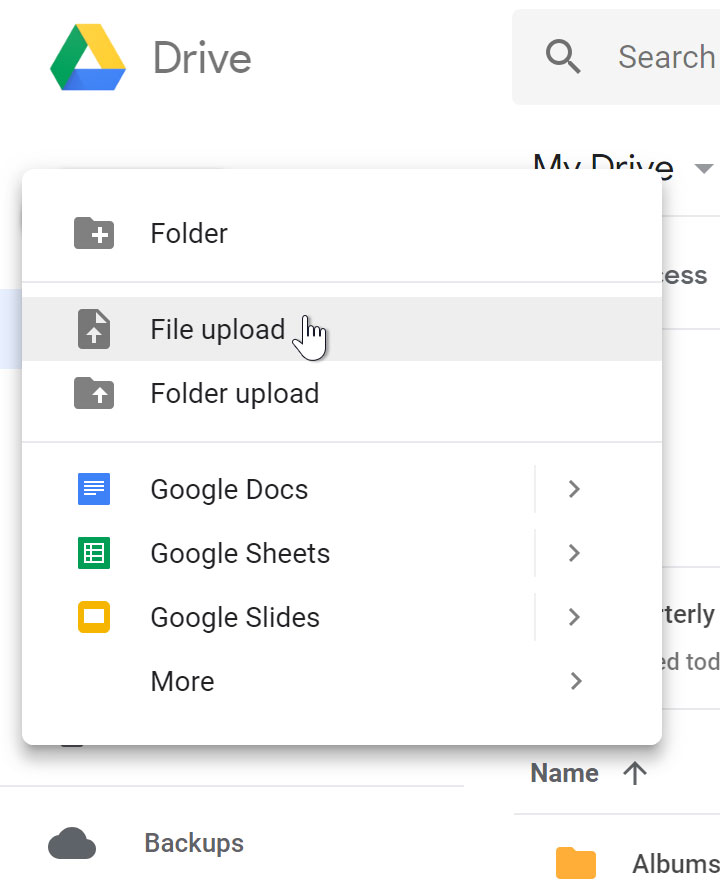
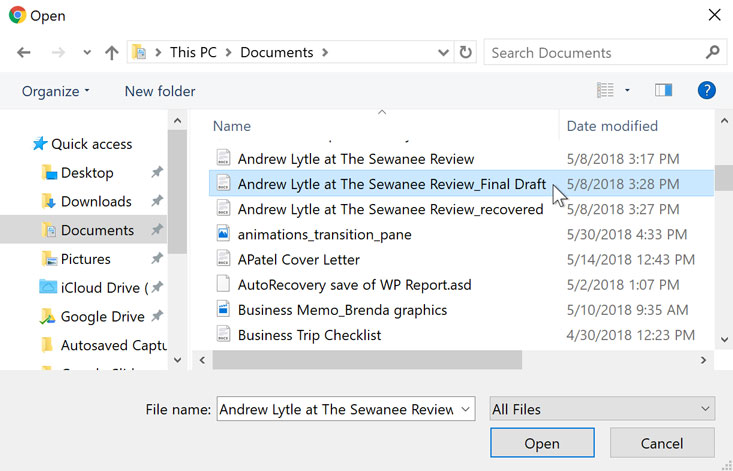
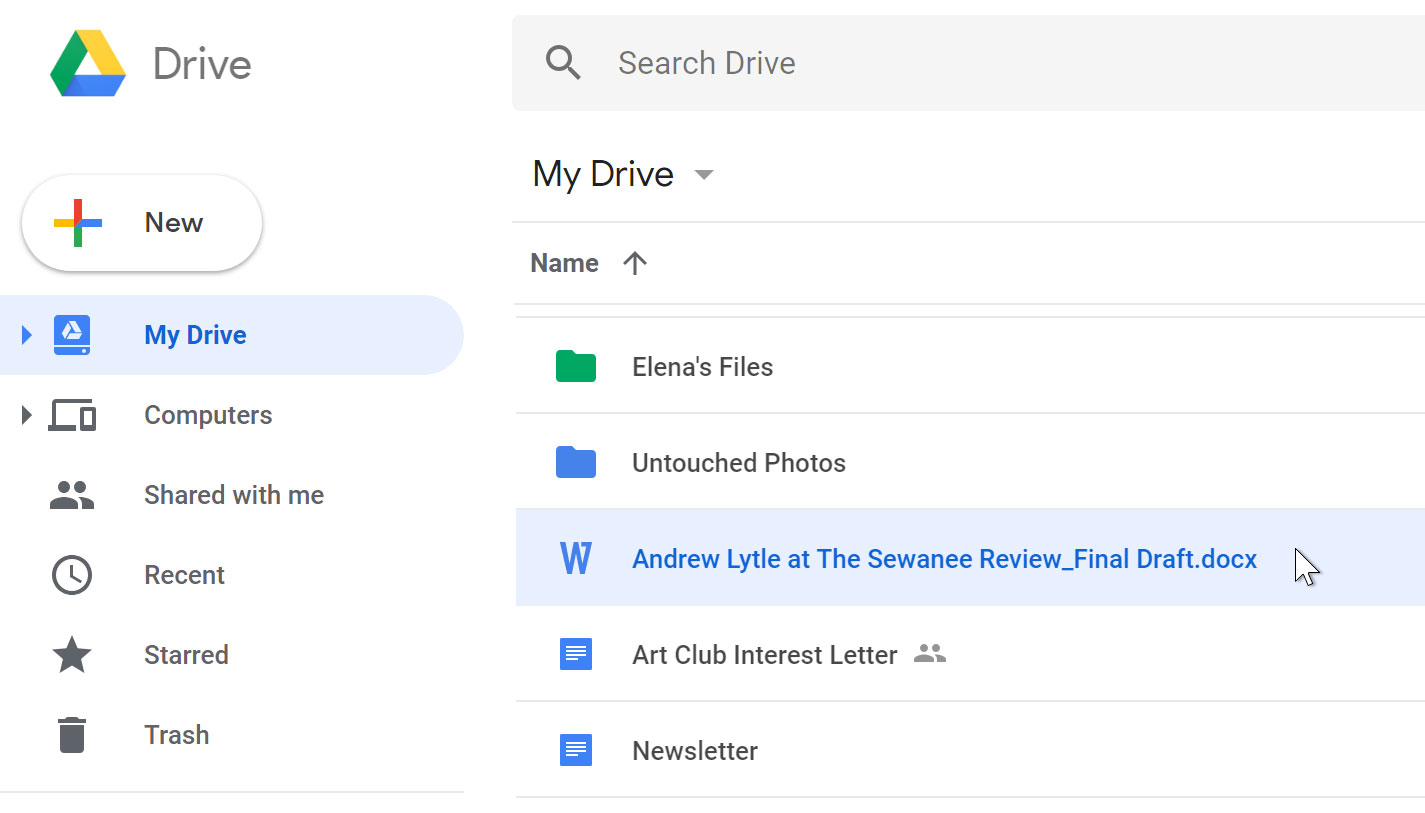
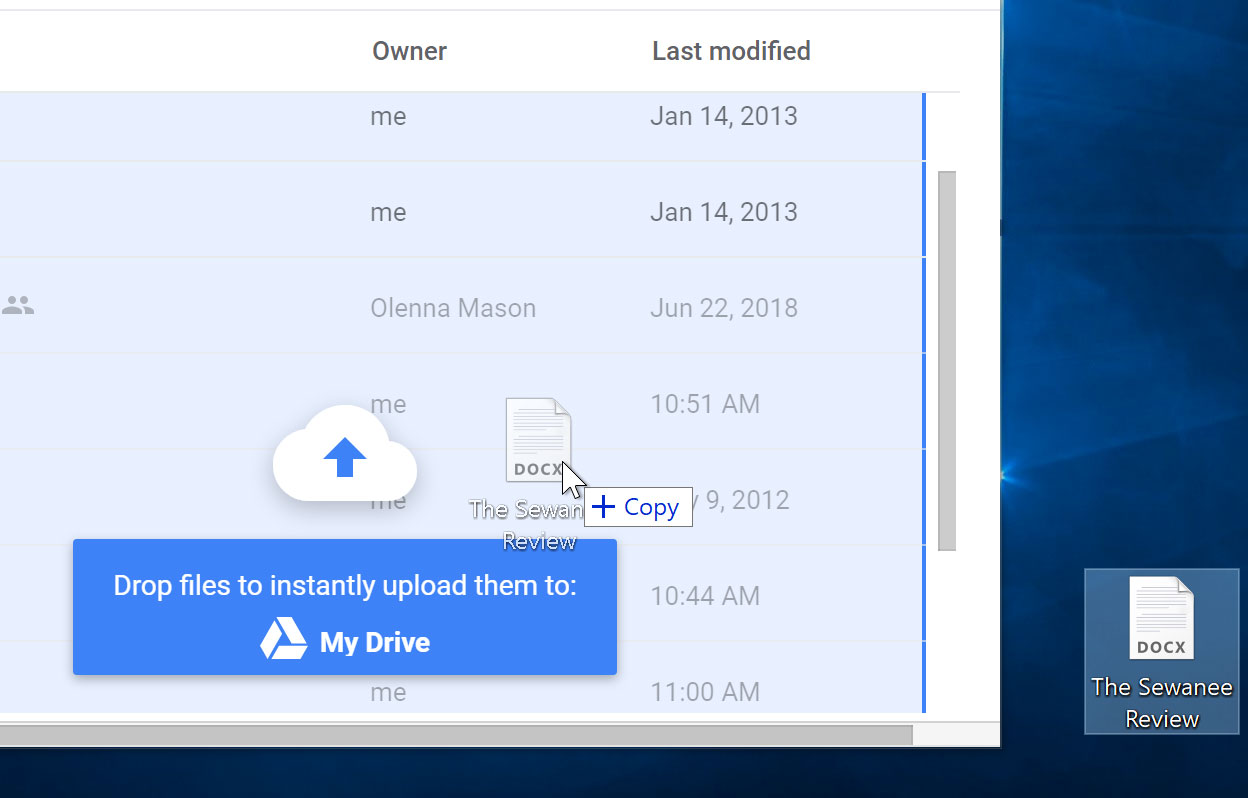
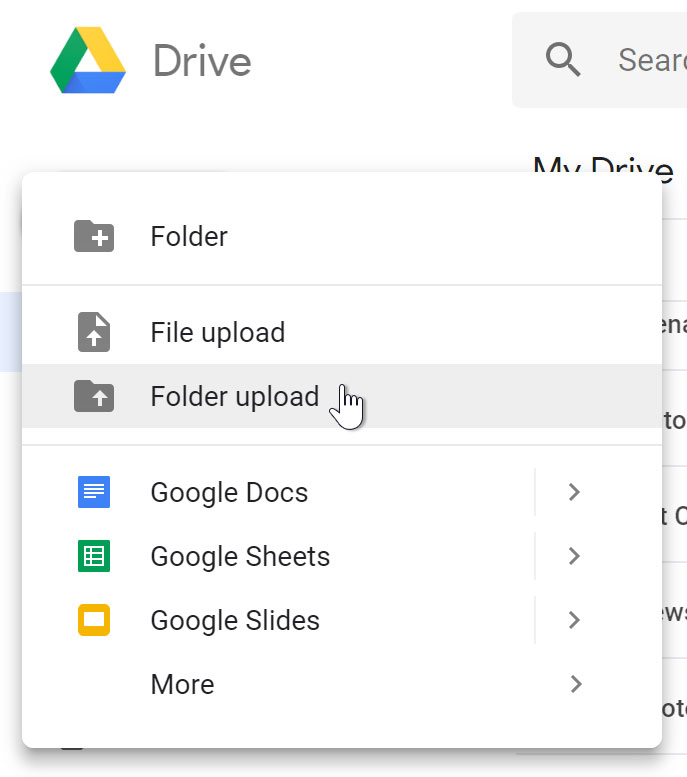
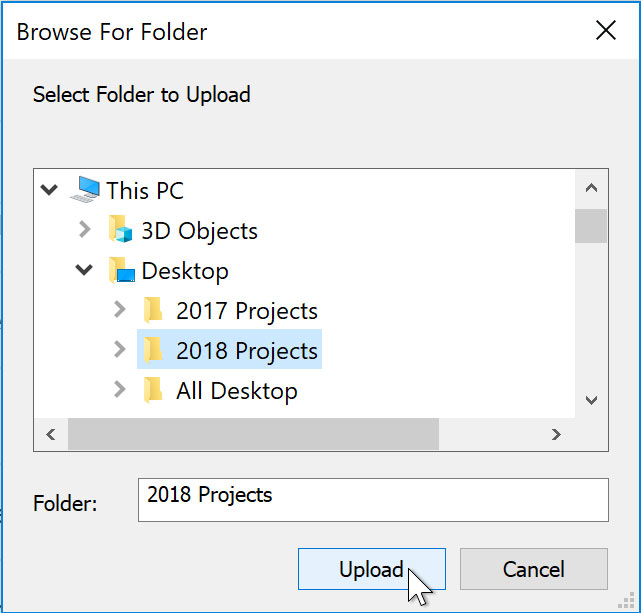
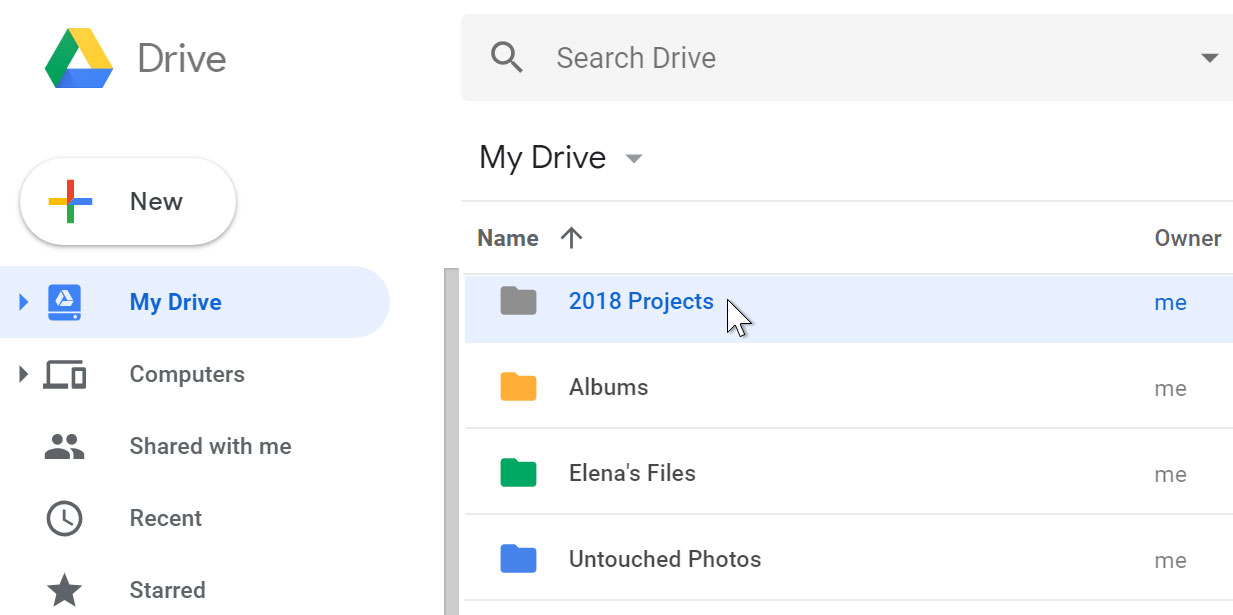
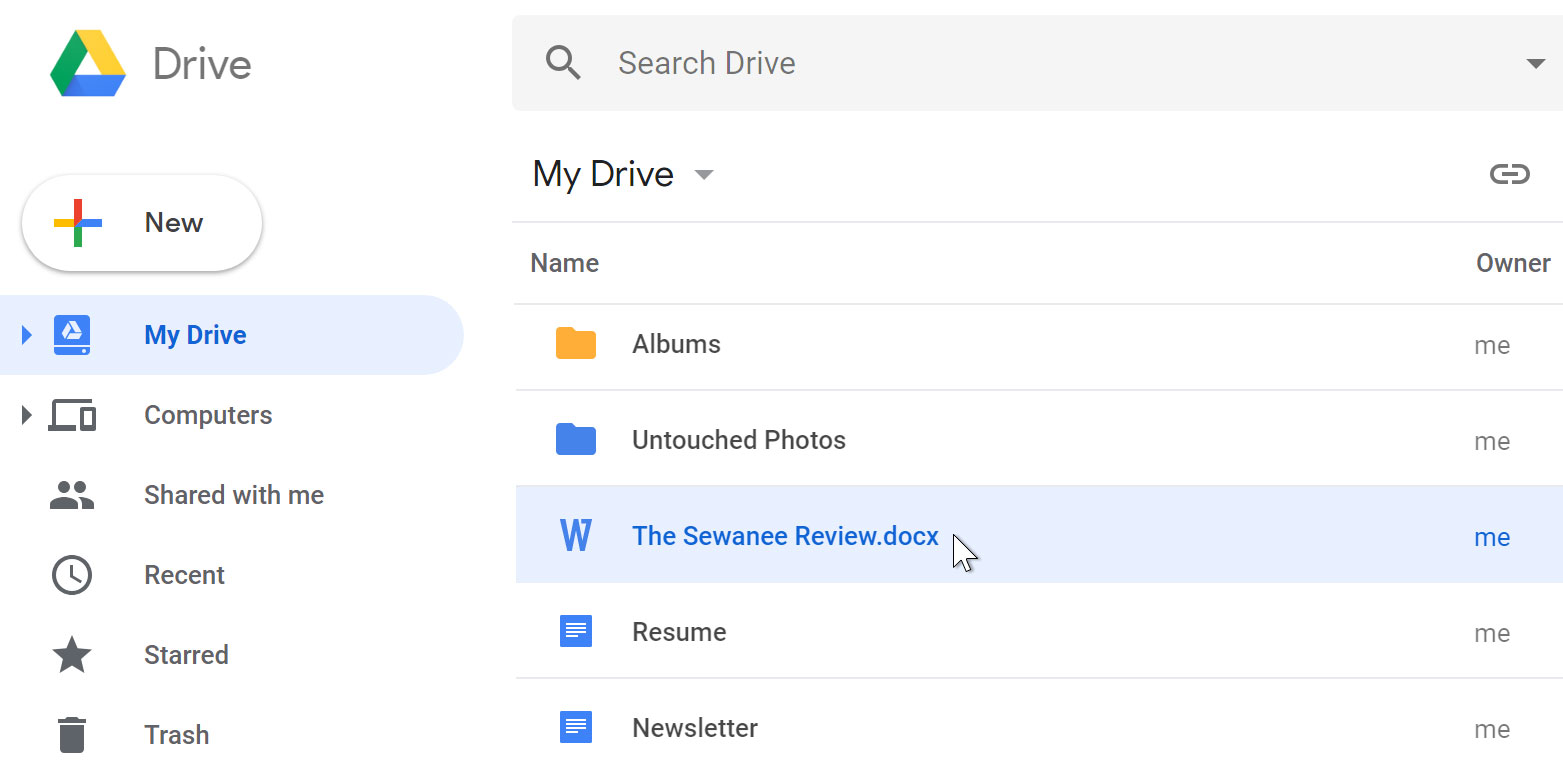
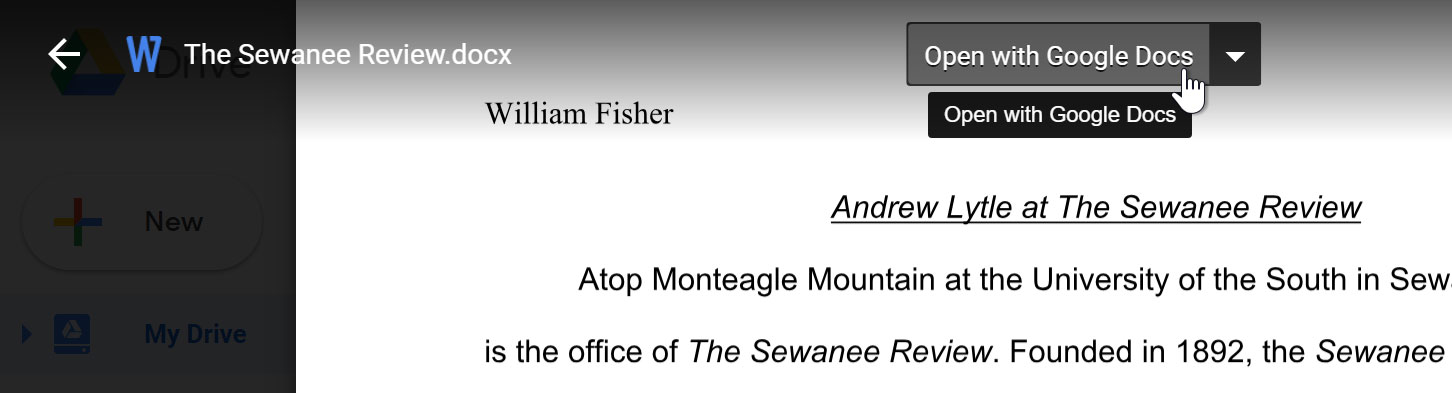
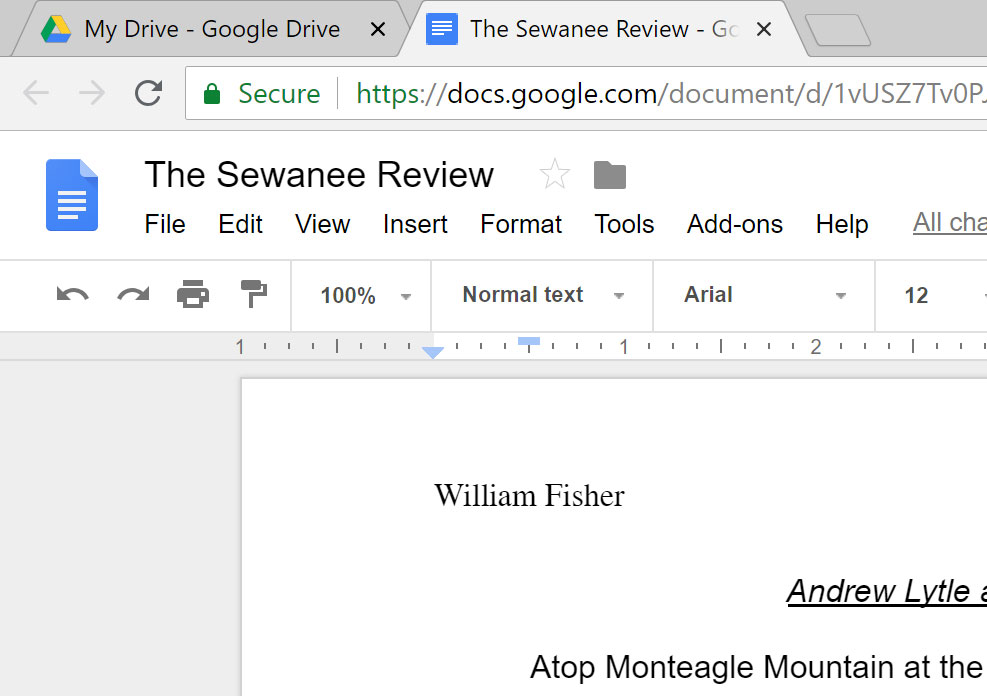
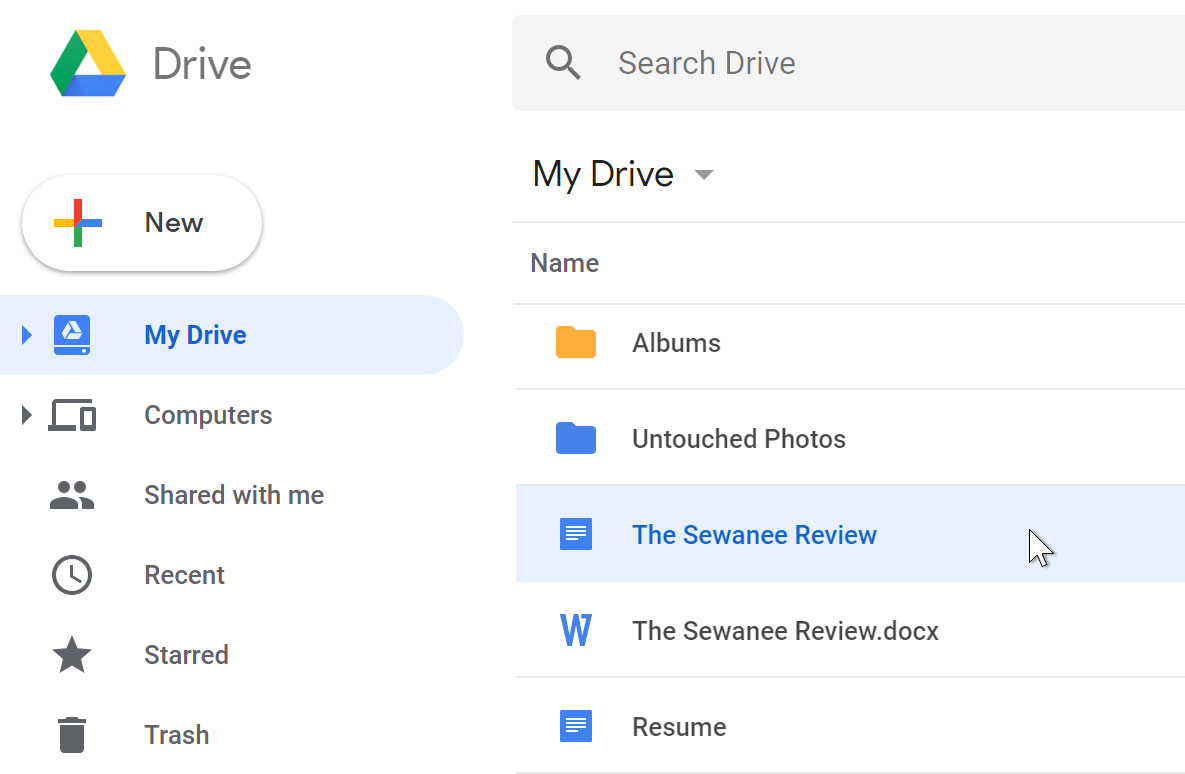
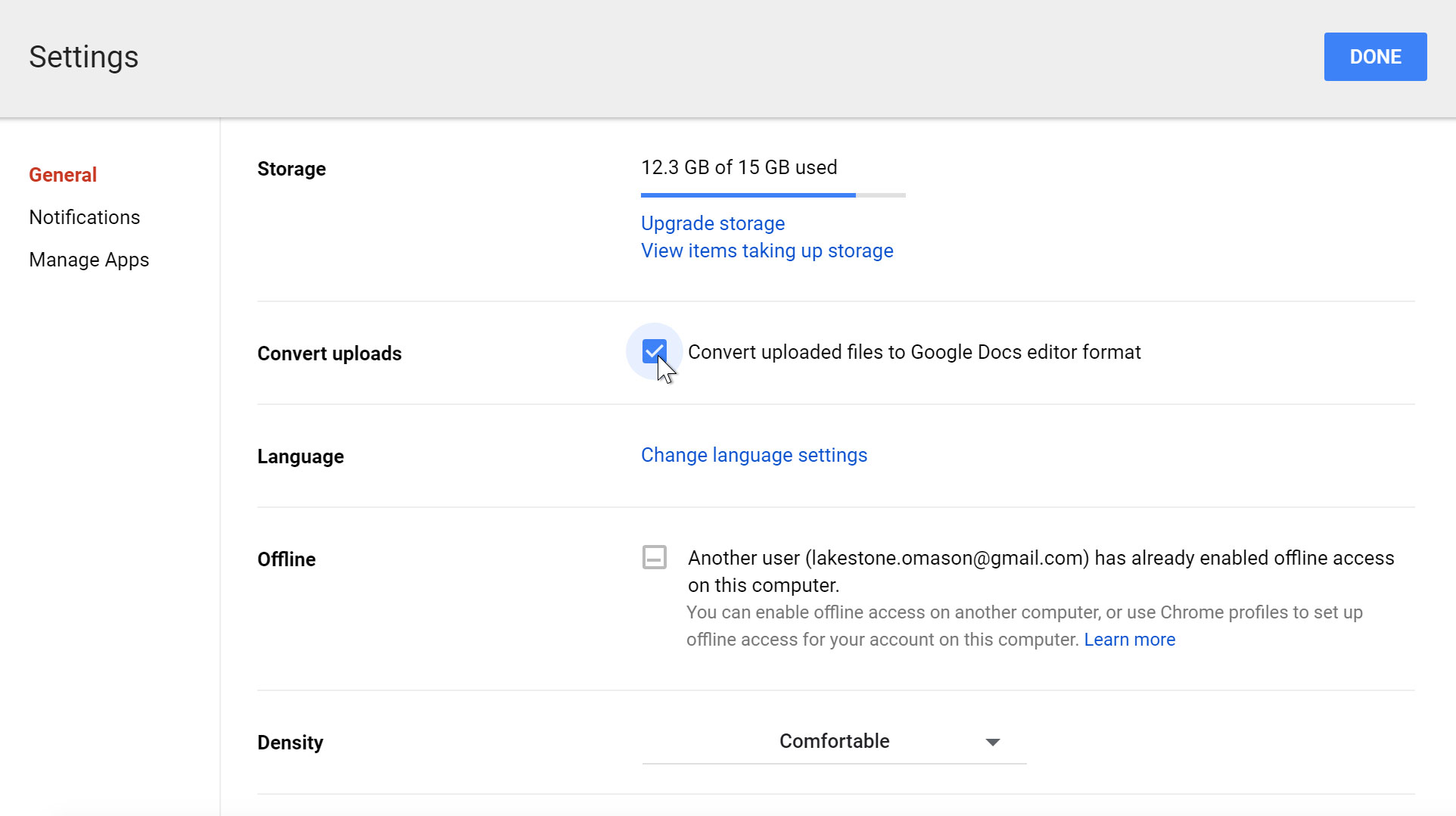





سبحان
تشکر